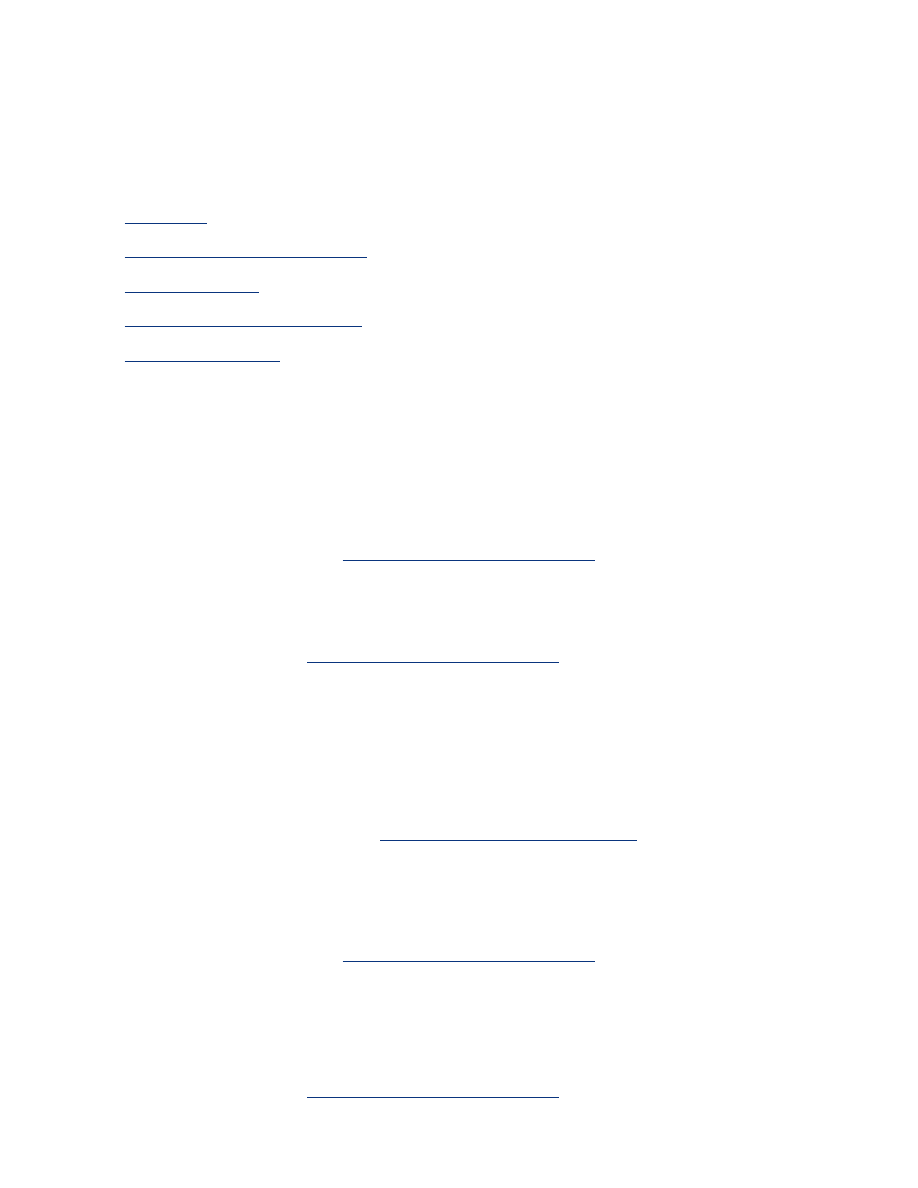
tecnologias da fotografia digital
O software da impressora oferece diversos recursos técnicos para imprimir fotografias
digitais.
●
PhotoREt
●
4800 x 1200 dpi otimizado
●
Impressão Exif
●
Impressão com seis tintas
●
Espaços de cores
Impressão PhotoREt
A tecnologia PhotoREt oferece a melhor combinação de velocidade e qualidade de
impressão de imagens.
Siga estas etapas para imprimir com a tecnologia PhotoREt:
1. Abra a caixa de diálogo
Propriedades da impressora
.
2. Selecione a guia
Papel/Qualidade
.
3. Selecione
Otimizada
da lista suspensa
Qualidade de impressão
.
4. Selecione as outras
configurações de impressão
desejadas e clique em
OK
.
4800 x 1200 dpi otimizado
4800 x 1200 dpi otimizado é a resolução máxima de qualidade dessa impressora.
Quando o dpi otimizado de 4.800 x 1.200 estiver selecionado no driver da
impressora, o cartucho de impressão colorida imprime no modo 4.800 x 1.200 dpi
otimizado. Se houver também um
cartucho de tinta fotográfico
instalado, a qualidade
da impressão será aprimorada. É possível comprar um cartucho de tinta fotográfico
separadamente, caso ele não acompanhe a impressora.
Siga estas etapas para imprimir no modo 4800 x 1200 dpi otimizado:
1. Abra a caixa de diálogo
Propriedades da impressora
.
2. Selecione a guia
Papel/Qualidade
.
3. Selecione o tipo de papel fotográfico adequado na lista suspensa
Tipo de papel
.
4. Selecione
Dpi máximo
da lista suspensa
Qualidade de impressão
.
5. Selecione as outras
configurações de impressão
desejadas e clique em
OK
.
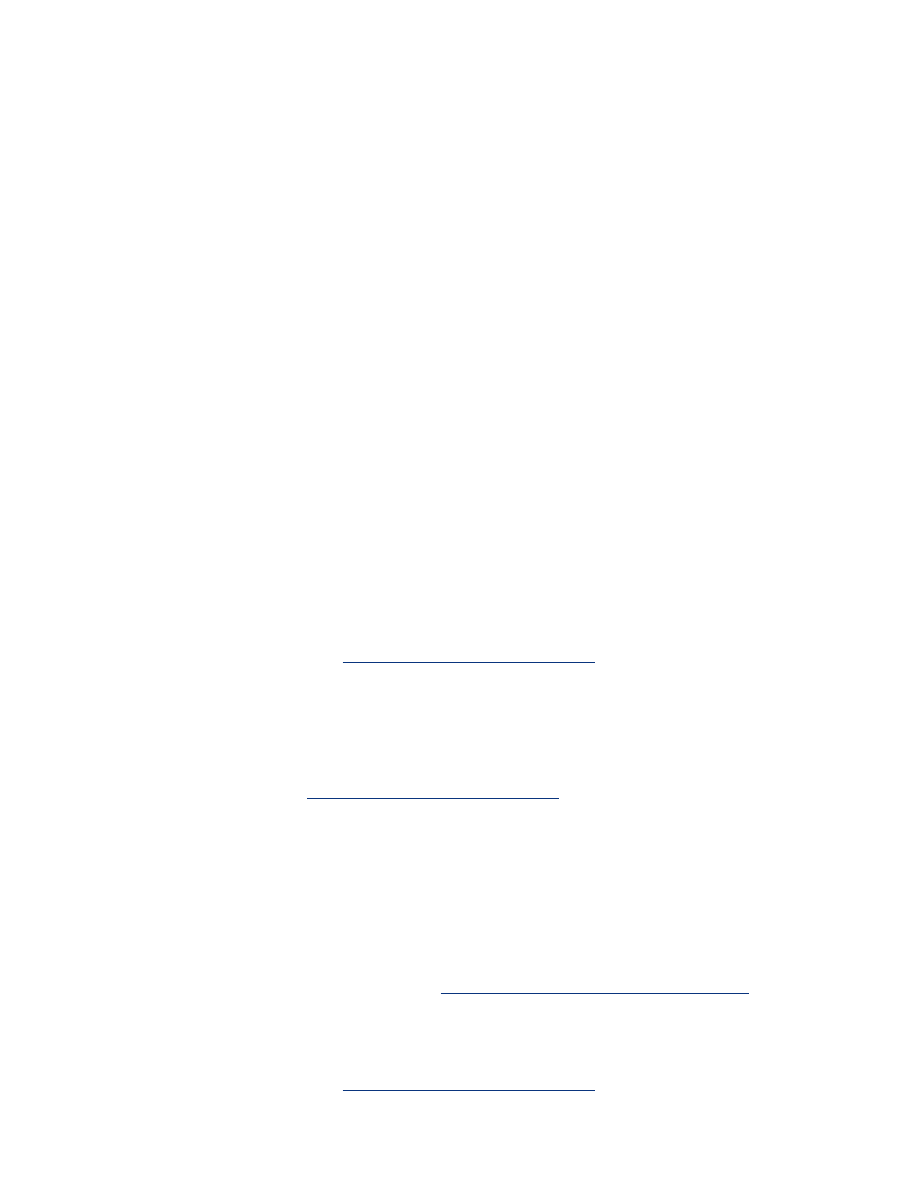
como imprimir fotografias aprimoradas para impressão em formato Exif
A Impressão Exif (Exchangeable Image File Format 2.2) é um padrão internacional
para imagens digitais que simplifica a fotografia digital e melhora a qualidade das
fotografias impressas. Quando uma fotografia é tirada com uma câmera digital
compatível com Impressão Exif, esse recurso captura informações tais como tempo
de exposição, tipo de flash e saturação de cor e as armazena no arquivo da imagem.
O software da impressora HP Deskjet utiliza essas informações para realizar
automaticamente melhorias específicas à imagem, resultando em fotografias
excelentes.
A impressão de fotos otimizadas pela Impressão Exif exige:
●
Uma câmera digital que ofereça suporte a Impressão Exif
●
Um software de fotografia compatível com a Impressão Exif
●
Software da impressora HP Deskjet que ofereça suporte a Impressão Exif
●
Windows 98, 2000, Me ou XP
Siga estas etapas para imprimir fotografias aprimoradas para impressão em formato
Exif:
1. Abra o arquivo que deseja imprimir usando o software para impressão de
fotografias aprimoradas em formato Exif.
2. Abra a caixa de diálogo
Propriedades da impressora
.
3. Selecione a guia
Papel/Qualidade
.
4. Selecione o tipo de papel fotográfico adequado na lista suspensa
Tipo
.
5. Selecione
Normal
ou
Otimizada
da lista suspensa
Qualidade de impressão
.
6. Selecione as outras
configurações de impressão
desejadas e clique em
OK
.
O software da impressora otimiza automaticamente a imagem impressa.
impressão colorida com seis tintas
Use a impressão colorida com seis tintas para aprimorar a qualidade das fotografias.
Para usar esse tipo de impressão, é necessário ter um cartucho fotográfico e um
colorido instalados. É possível comprar o
cartucho de impressão fotográfico
separadamente, caso ele não acompanhe o produto.
Siga estas etapas para imprimir no modo de impressão colorida com seis tintas:
1. Abra a caixa de diálogo
Propriedades da impressora
.
2. Selecione a guia
Papel/Qualidade
.
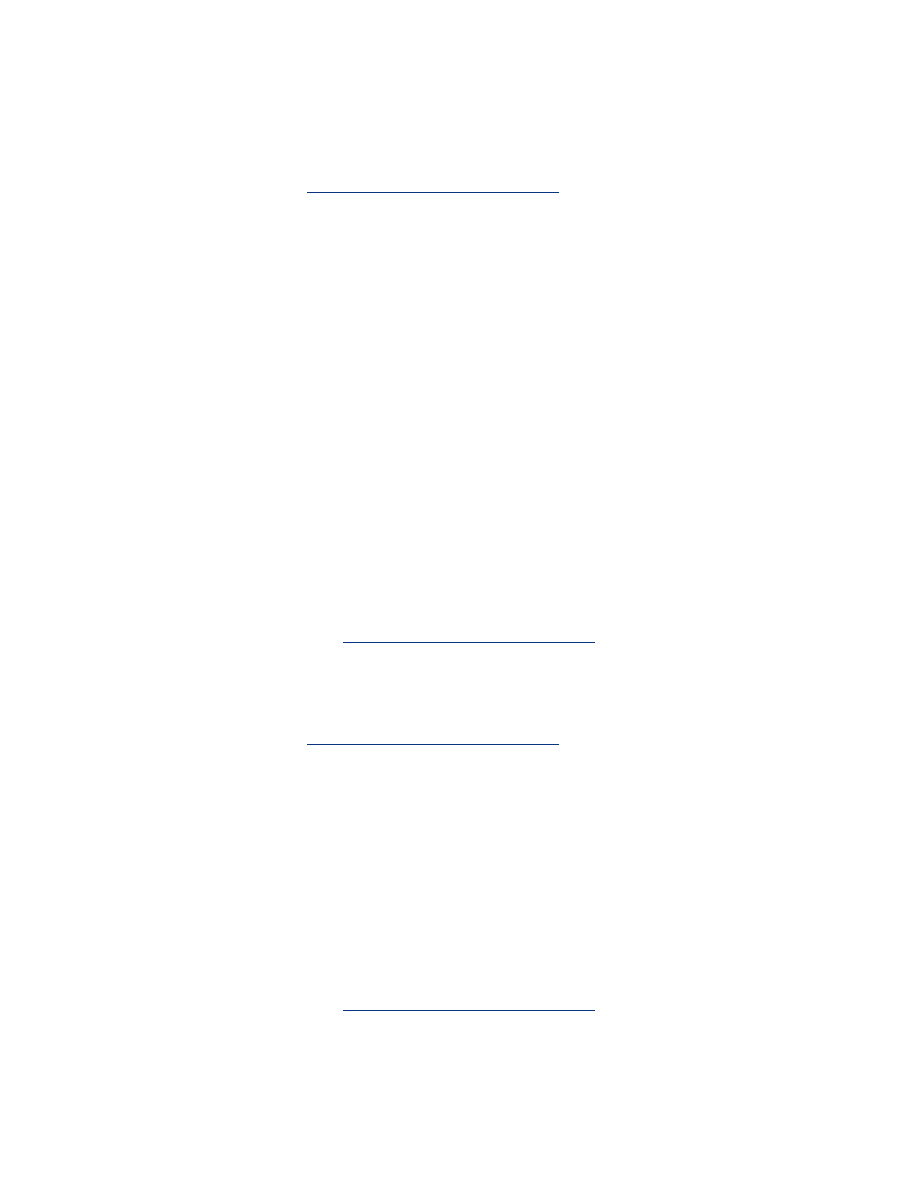
3. Selecione o tipo de papel fotográfico adequado na lista suspensa
Tipo
.
4. Selecione
Normal
,
Otimizada
ou
Dpi máximo
da lista suspensa
Qualidade de
impressão
.
5. Selecione as outras
configurações de impressão
desejadas e clique em
OK
.
espaço de cor
O espaço de cor define o intervalo de cores que pode ser impresso. O software da
impressora converte as cores de seu documento a partir de seu espaço de cor atual
para o espaço de cor selecionado.
Os espaços de cores a seguir estão disponíveis:
●
sRGB/sYCC
●
Adobe RGB
sRGB/sYCC
sRGB/sYCC é um espaço de cor adequado para a maioria dos trabalhos de impressão.
É usado para a maioria dos documentos com base na Web e nos dispositivos de
imagem atuais.
Siga essas etapas para usar o espaço de cores sRGB/sYCC:
1. Abra a caixa de diálogo
Propriedades da impressora
.
2. Selecione a guia
Cor
.
3. Selecione
sRGB/sYCC
da lista suspensa
Espaço de cor
.
4. Selecione as outras
configurações de impressão
desejadas e clique em
OK
.
Adobe RGB
O Adobe RGB é um espaço de cor emergente que oferece mais cores do que sRGB/
sYCC, mas que só funciona para imagens.
Ao imprimir a partir de um aplicativo profissional usando Adobe RGB, desative o
gerenciamento de cor no aplicativo e deixe que o software da impressora gerencie o
espaço de cores.
Siga essas etapas para usar o espaço de cores Adobe RGB:
1. Abra a caixa de diálogo
Propriedades da impressora
.
2. Selecione a guia
Papel/Qualidade
, em seguida, selecione o seguinte:
❍
Um papel fotográfico HP a partir da lista suspensa
Tipo
.
❍
Otimizada
ou
Dpi máximo
da lista suspensa
Qualidade de impressão
.
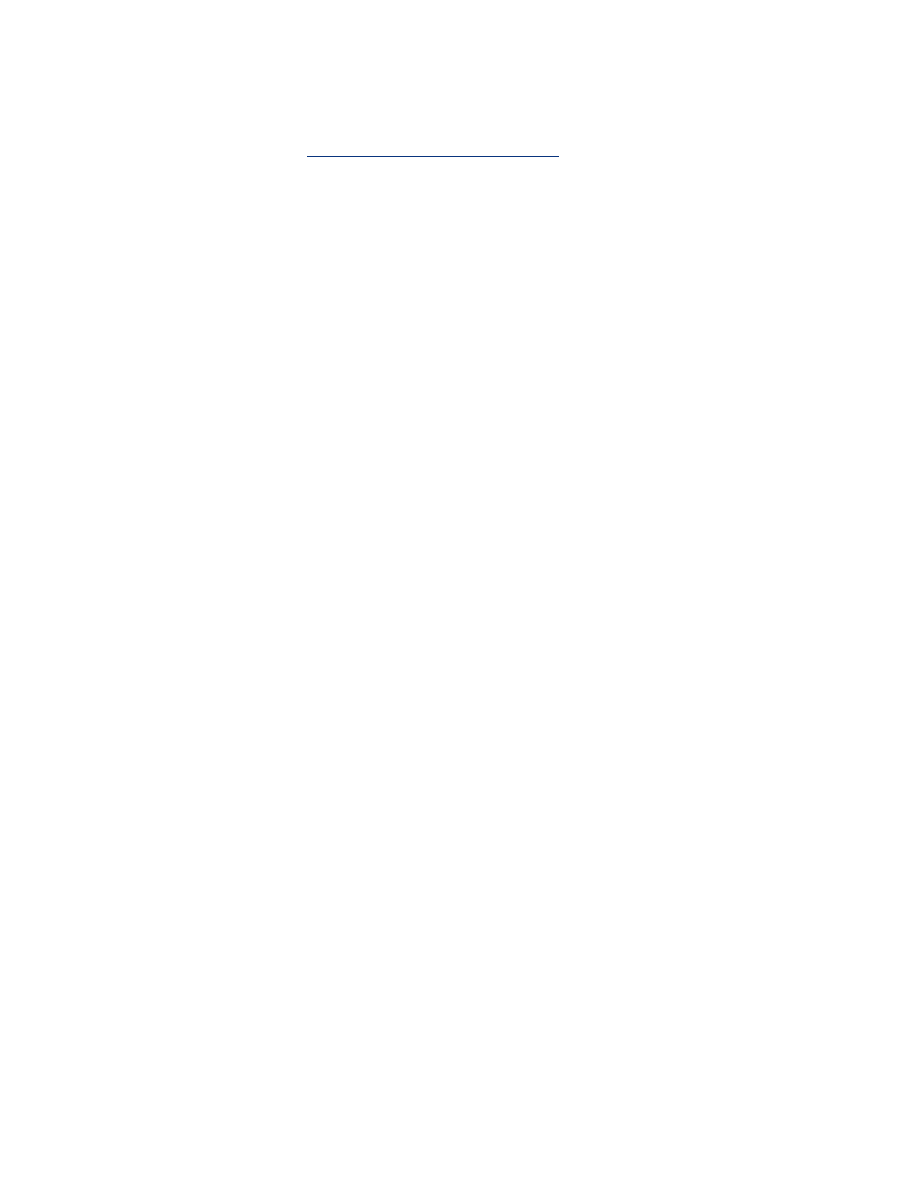
3. Selecione a guia
Cor
.
4. Selecione
Adobe RGB
na lista suspensa
Espaço de cores
.
5. Selecione as outras
configurações de impressão
desejadas e clique em
OK
.
Se o espaço de cores Adobe RGB é usado para uma imagem que foi criada em outro
espaço de cores, as cores impressas poderão parecer mais vívidas.